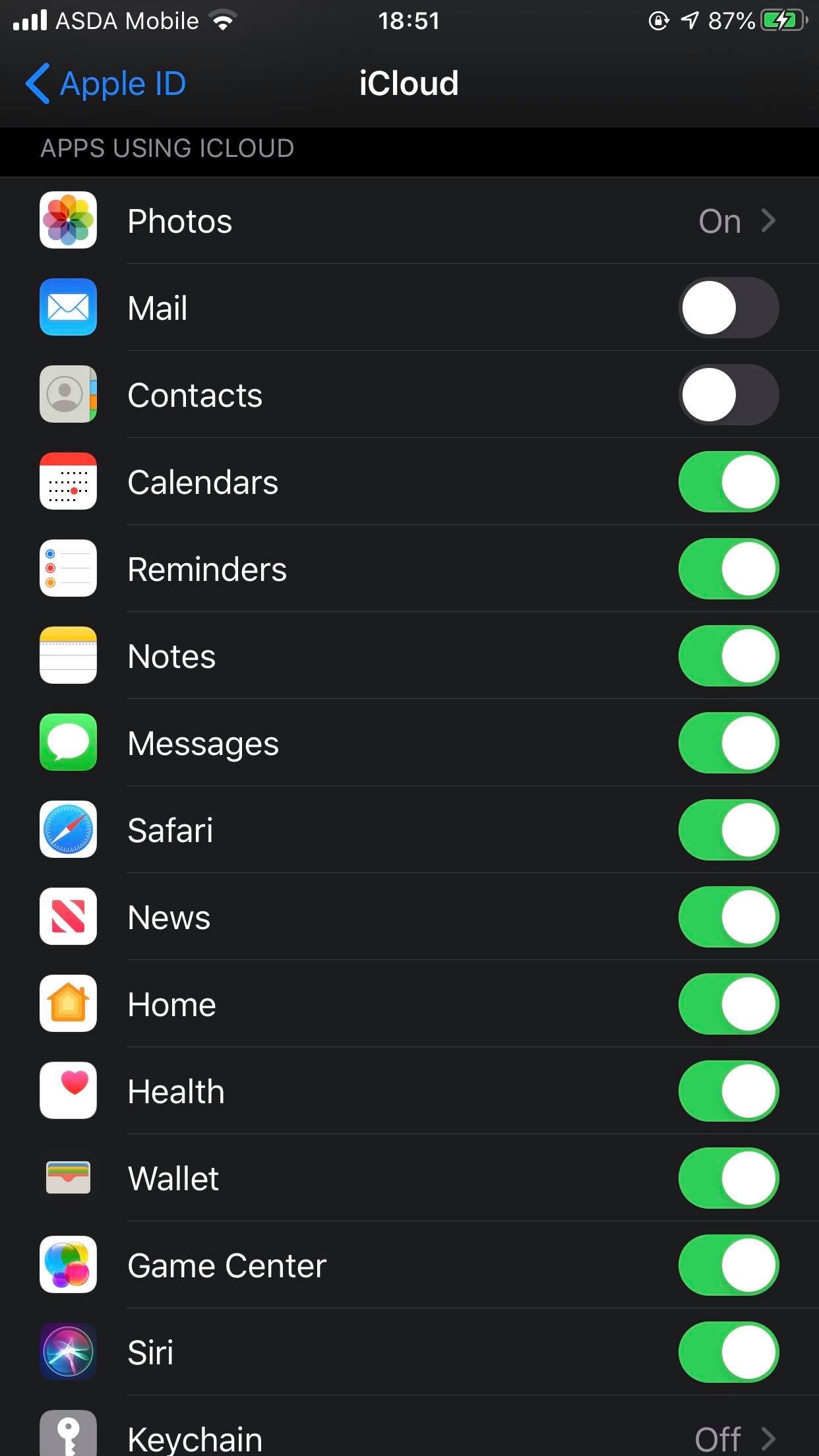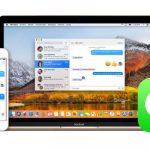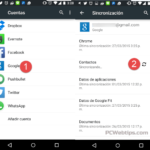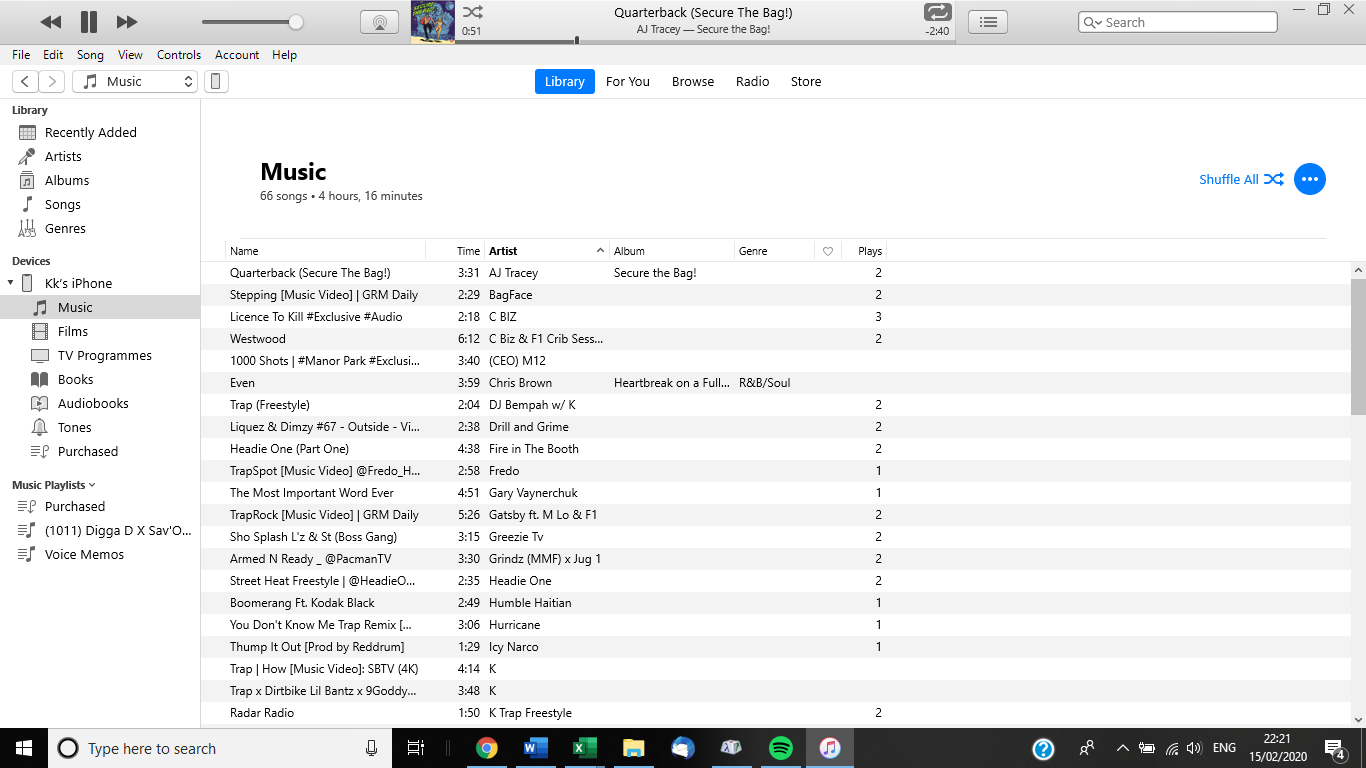Tabla de contenidos
Google facilita enormemente la importación de tus contactos de Google a cualquier dispositivo Android que tengas. Eso añade un nivel de comodidad difícil de superar. Y hay más de una manera de importar tus contactos.
Tienes la opción de sincronizar tus contactos, importar desde Google o incluso a través de un archivo vCard, también conocido como archivo «.vcf». La elección depende de ti. Hoy aprenderás a importar tus contactos, a exportarlos y a sincronizarlos con tu cuenta de Google.
Cómo importar contactos de Google a un entorno con tendencia a Android
1. Localiza y abre la aplicación predeterminada Contactos .
2. Mira en la esquina superior derecha y verás tres puntos verticales. Eso es Más . Adelante, selecciónalos. Al hacerlo, aparecerá un menú desplegable.
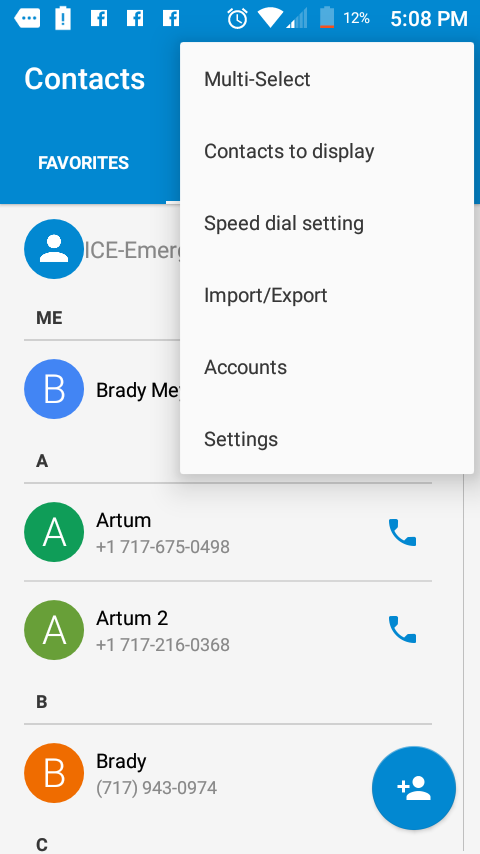
3. En el menú desplegable, elija Importar/Exportar . Está en la mitad del menú. Después de seleccionarlo, aparecerá un menú emergente.
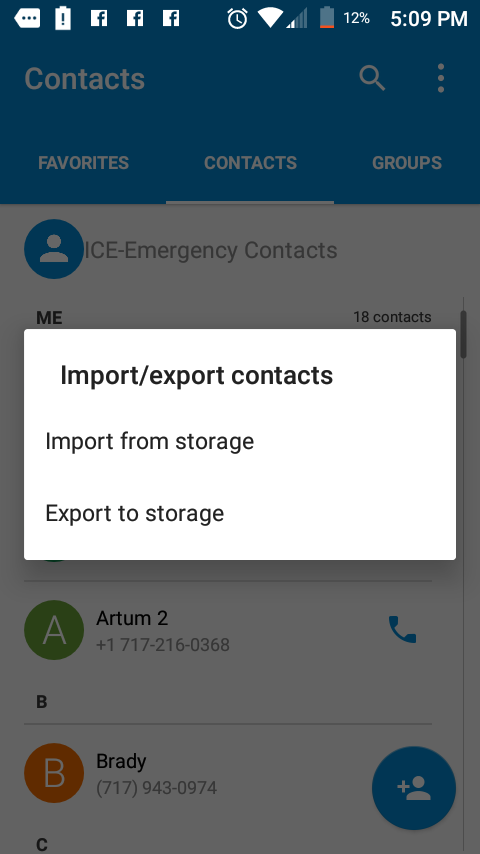
4. En el menú emergente, elija Importar desde el almacenamiento .
5. Ahora selecciona la cuenta de Google de la que deseas importar tus contactos, es decir, si tienes más de un enlace.
Cómo exportar contactos a Google
Dependiendo de la aplicación de Contactos que estés usando, este proceso puede ser muy diferente. Usarás la aplicación Contactos de Google o la aplicación predeterminada de Contactos de stock. Aunque ambos terminan en el mismo destino, su viaje es diferente. Encontrarás los pasos para ambos.
Exportación con la aplicación de contactos de bolsa
1. Localiza y lanza la aplicación Contactos .
2. En la esquina superior derecha de la pantalla verás tres puntos verticales. Eso es «Más». 3. Toca en Más para revelar un menú desplegable.
3. En el menú desplegable, seleccione Importar/Exportar . Al hacerlo, aparecerá un menú emergente en la pantalla.
4. En el menú emergente elija Exportar a almacenamiento .
5. Finalmente, se le notificará dónde se almacenará el archivo .vcf, que es su lista de contactos. Toma nota de eso porque será importante. Toca OK .
6. Después de crear el archivo .vcf, busca y abre la aplicación Google Drive . El icono de la aplicación es un triángulo. Puedes encontrar el disco de Google en una de tus muchas pantallas de inicio (si pasas el dedo por delante y por detrás verás más pantallas de inicio). Si tienes problemas para encontrarlo, mira dentro del cajón de la aplicación. Todas las aplicaciones que tienes instaladas actualmente se encuentran en el cajón de aplicaciones.
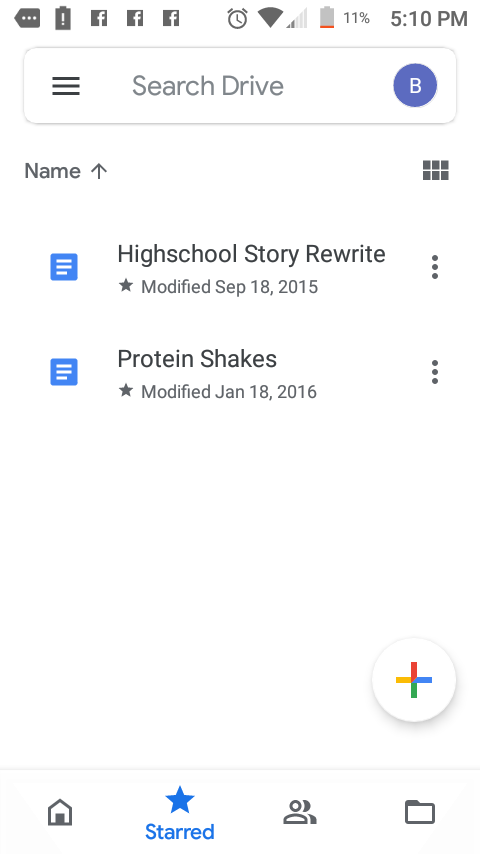
7. En la esquina inferior derecha verá un cartel de adición. Es Crear nuevo . Si no lo ves, desplázate hasta la parte superior. Al seleccionarlo se abrirá un menú desde la parte inferior.
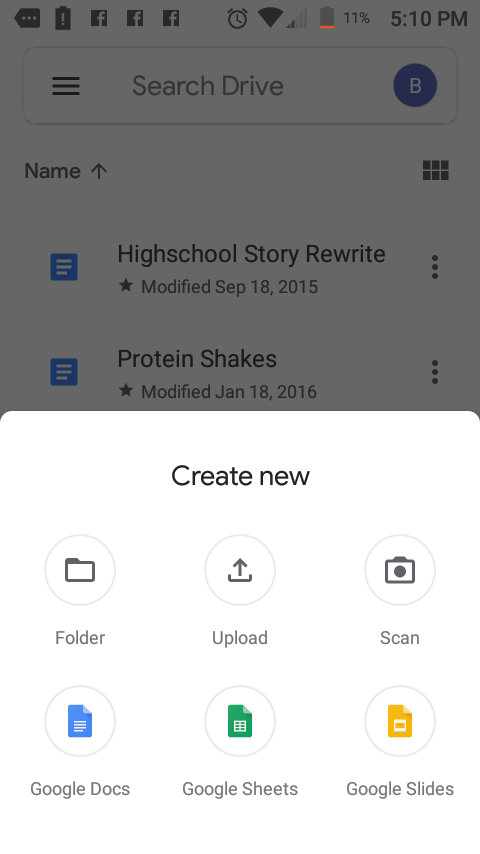
8. Elija Subir . 9. Selecciona tu archivo .vcf .
9. Además, puedes importar un .vcf de tu almacén. En el paso 4, en lugar de elegir «Exportar al almacenamiento», puedes elegir » Importar del almacenamiento » y luego seleccionar » Sólo teléfono, sin sincronización «. Esto buscará un archivo .vcf en tu dispositivo de almacenamiento. Después, puedes elegir varios archivos .vcf o uno solo.
Exportación con Google Contacts App
1. Localiza y lanza la aplicación Contactos de Google .
2. En la esquina superior izquierda de los contactos de Google verás un icono de menú «hamburguesa». Adelante, tócalo. Al hacerlo, se abrirá un panel desde el lado izquierdo.
3. Elija Ajustes cerca de la parte inferior de la columna.
4. 4. En el menú Settings, elija Export .
5. Elija un destino de descarga y pulse Guardar .
6. Además, puedes usar los contactos de Google para importar tu archivo .vcf. En lugar de elegir «Exportar» en el paso 4, selecciona » Importar » y elige el archivo .vcf de tu dispositivo de almacenamiento.
Sincroniza tus contactos con tu cuenta de Google
1. Localiza y abre la aplicación Settings .
2. En el menú de configuración, desplácese hacia abajo hasta llegar a la subsección «Cuentas». Selecciona Cuentas debajo de ella.
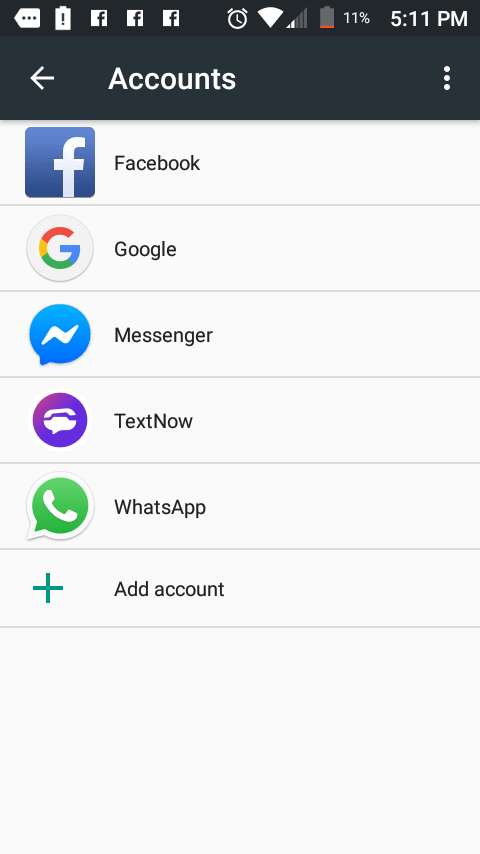
3. A continuación, elija Google .
4. Ahora, si tienes más de una cuenta de Google vinculada, selecciona la cuenta de Google a la que quieres sincronizar tus contactos.
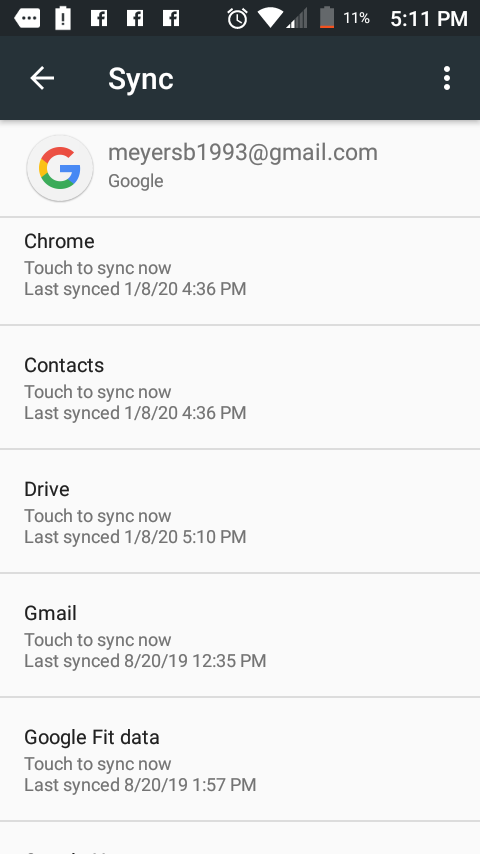
5. En el menú de sincronización, busca Contactos y tócalo con el dedo. Si ves un control deslizante en su lugar, muévelo hacia la derecha. Esto iniciará el proceso de sincronización, siempre y cuando tengas una conexión de red lo suficientemente fuerte o a través de los datos del móvil.
Tendrás que realizar estos pasos cada vez que añadas un nuevo contacto, lo que mantendrá tus datos actualizados. Si deseas configurar la sincronización automática, vuelve a la aplicación de configuración.
Conclusión
Como ya habrán notado, es relativamente fácil importar sus contactos de Google, y tampoco es difícil sincronizar o exportar sus contactos. La parte más difícil es decidir el método a utilizar.